文章详情页
win11恶意软件删除教程
浏览:85日期:2023-01-13 15:57:29
相信很多的用户都被恶意软件所困扰过,一直有广告和弹窗,并且还会占用系统的运行内存,非常头疼但是又不知道应该如何卸载它们。其实我们可以通过系统自带的软件卸载或是第三方工具来删除这些恶意软件。
win11怎么删除恶意软件:方法一:
1、首先点击下方的开始菜单,然后进入“设置”
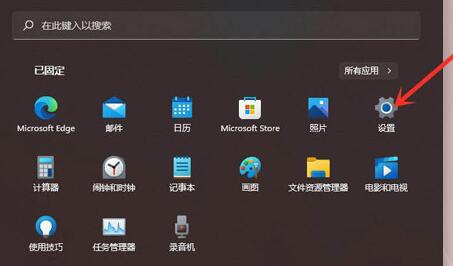
2、接着在设置面板中选择“应用”并进入“应用和功能”
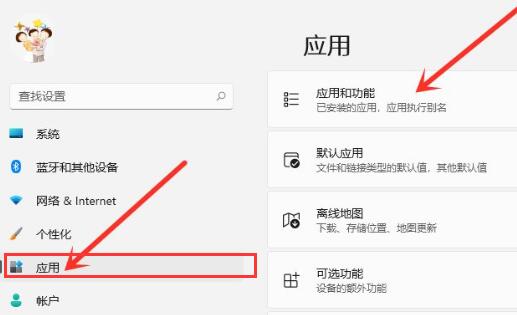
3、接着找到想要卸载的恶意软件,点击右侧的三个点,如图所示。
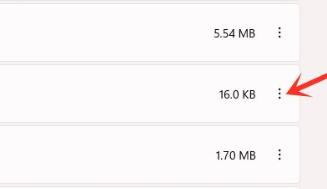
4、点击后打开下拉菜单,选择“卸载”
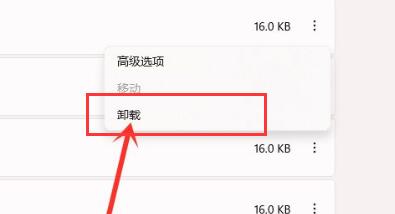
5、弹出提示窗口,再次点击“卸载”就可以将它删除了。
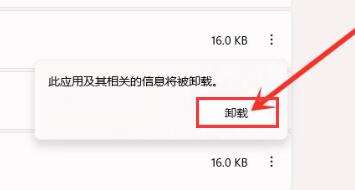
方法二:
1、有的恶意软件非常顽固,即使删除了也会有程序或文件残留。
2、这时候大家可以通过第三方软件来删除他们。
3、在本站就可以下载到这些软件,例如IObit Uninstaller等。
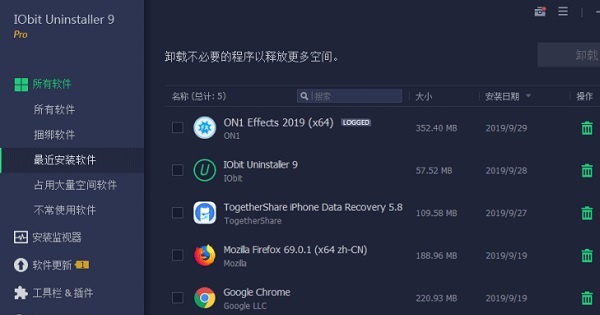
相关文章:win11常见问题汇总 | win11怎么进入安全模式 | win11关闭自动更新方法
以上就是win11恶意软件删除教程了,被恶意软件困扰的用户现在就可以去尝试删除他们了。想知道更多相关教程还可以收藏好吧啦网。
table tbody tr td button{background: #4E9FF7;border:none;border-radius: 4px;padding: 5px 16px;display: inline-block;vertical-align: text-top;}table tbody tr td button a{border:none;color: #fff;}table tbody tr td button{background: #4E9FF7;border:none;border-radius: 4px;padding: 5px 16px;display: inline-block;vertical-align: text-top;}table tbody tr td button a{border:none;color: #fff;}以上就是win11恶意软件删除教程的全部内容,望能这篇win11恶意软件删除教程可以帮助您解决问题,能够解决大家的实际问题是好吧啦网一直努力的方向和目标。
上一条:联想pro14升级win11教程下一条:win11家庭版升级专业版的教程
相关文章:
1. UOS系统怎么滚动截图? UOS滚动截图的使用方法2. 统信uos系统怎么管理打印界面和打印队列?3. Thinkpad e580笔记本怎么绕过TPM2.0安装Win11系统?4. 银河麒麟操作系统(KyLin)常用问题及解决方法5. Win10系统360浏览器搜索引擎被劫持解决方法 6. win XP系统的电脑无法连接苹果手机怎么解决7. Unix系统中文件管理和文件权限设置教程8. 地毯式轰炸!不符合要求的电脑也收到全屏的 Win11 升级提醒 9. Windows Modules Installer Worker是什么进程?硬盘占用100%的原因分析10. Win8系统是否只查看安全传送的网页内容如何关闭?
排行榜

 网公网安备
网公网安备